- A VPN használata kiváló módszer az online adatvédelem biztonságának megőrzésére, ha helyesen használja.
- A VPN-ek átirányíthatják az összes hálózati forgalom keresztül a privát szerver, távol a kíváncsiskodástól szemek.
- Előfordulhat, hogy VPN-kapcsolata érzékeny adatokat szivárogtat meg rólad.
- Ebben az útmutatóban megmutatjuk, hogyan lehet megakadályozni, hogy ezek a szivárgások valaha is előforduljanak az Ön számítógépén PC.

Használva VPN kiváló módja az online adatvédelem védelmének, ha ez helyesen történik. Hatékony, mert a VPN szolgáltatás az összes hálózati forgalmat egy privát szerveren keresztül irányítja át, távol a kíváncsiskodóktól.
Sok hétköznapi felhasználó a VPN-hez fordul, hogy elrejtse IP-címét, meghamisítsa helyét vagy feloldja a streaming szolgáltatásokat. De vannak olyan vállalkozások is, amelyek a vállalati VPN-eket használják Cisco AnyConnect vagy SonicWall Global VPN kliens hogy biztosítsák hálózataikat.
Bizonyos esetekben azonban a forgalom bizonyos részei elkerülhetik a privát alagutat, és kiszolgáltathatják Önt. Szivárgásnak nevezzük ezeket az eseteket. Ebben a cikkben bemutatjuk, hogyan lehet megakadályozni, hogy ezek a szivárgások valaha is előforduljanak a számítógépén.
5 legjobb VPN-t javasoljuk
 |
Kétéves tervek esetén 59% kedvezmény elérhető |  Ellenőrizze az ajánlatot! Ellenőrizze az ajánlatot! |
 |
79% kedvezmény + 2 ingyenes hónap |
 Ellenőrizze az ajánlatot! Ellenőrizze az ajánlatot! |
 |
85% kedvezmény! Csak 1,99 $ havonta 15 hónapos tervre |
 Ellenőrizze az ajánlatot! Ellenőrizze az ajánlatot! |
 |
83% kedvezmény (2.21 $ / hónap) + 3 ingyenes hónap |
 Ellenőrizze az ajánlatot! Ellenőrizze az ajánlatot! |
 |
76% (2.83$) 2 éves terv alapján |
 Ellenőrizze az ajánlatot! Ellenőrizze az ajánlatot! |
Átirányítja a VPN az összes forgalmat?
Igen, a VPN átirányítja az összes hálózati forgalmat a biztonságos alagútjába, hacsak nem használja osztott alagút vagy beépített VPN vagy VPN kiterjesztésű böngésző.
Azáltal, hogy az összes internetes forgalmát VPN-szervereken keresztül irányítja, az összes alkalmazást webes hozzáféréssel védi a számítógépen vagy a mobileszközön.
Az összes forgalom átirányítása a VPN-en keresztül a Windows 10 rendszeren
1. VPN kliens kill kapcsolójának használata
- Indítsa el VPN kliensét (mi használtuk PIA ebben a példában, mivel ez a legjobb az üzleti életben)

- Nyissa meg a konfigurációs részt
- Keresse meg a kill switch opciót
- Győződjön meg arról, hogy a helyzetbe van állítva Auto vagy Mindig
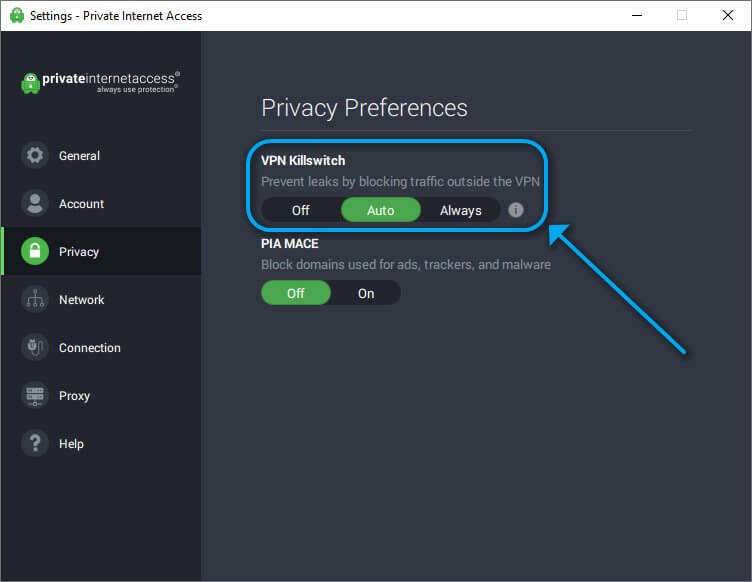
Magától értetődik, hogy egy megbízható VPN, például a privát internet-hozzáférés használata sok gondot jelenthet. Csak lépjen a konfigurációs szakaszra, ahogyan azt már leírtuk 1. módszer és feltétlenül aktiválja a ölés kapcsoló funkció.
Ez az eszköz biztosítja, hogy az összes hálózati forgalom egyenesen a privát VPN-alagúton haladjon át. Ha a VPN-kapcsolat meghiúsul, a PIA automatikusan blokkolja az összes forgalmat, kiküszöbölve a véletlen szivárgások kockázatát. Ez a a legjobb VPN beépített kill kapcsolóval.

Privát internet-hozzáférés
Aggódik az IP, DNS vagy WebRTC szivárgás miatt? A PIA beépített kill kapcsolót kínál a gyors helyrehozáshoz.
Vedd meg most
2. A VPN-kapcsolat manuális módosítása Windows 10 rendszeren
- Menj a Hálózati kapcsolatok ablak
- Keresse meg a szokásos VPN-kapcsolatot
- Kattintson a jobb gombbal, és válassza a lehetőséget Tulajdonságok a menüben
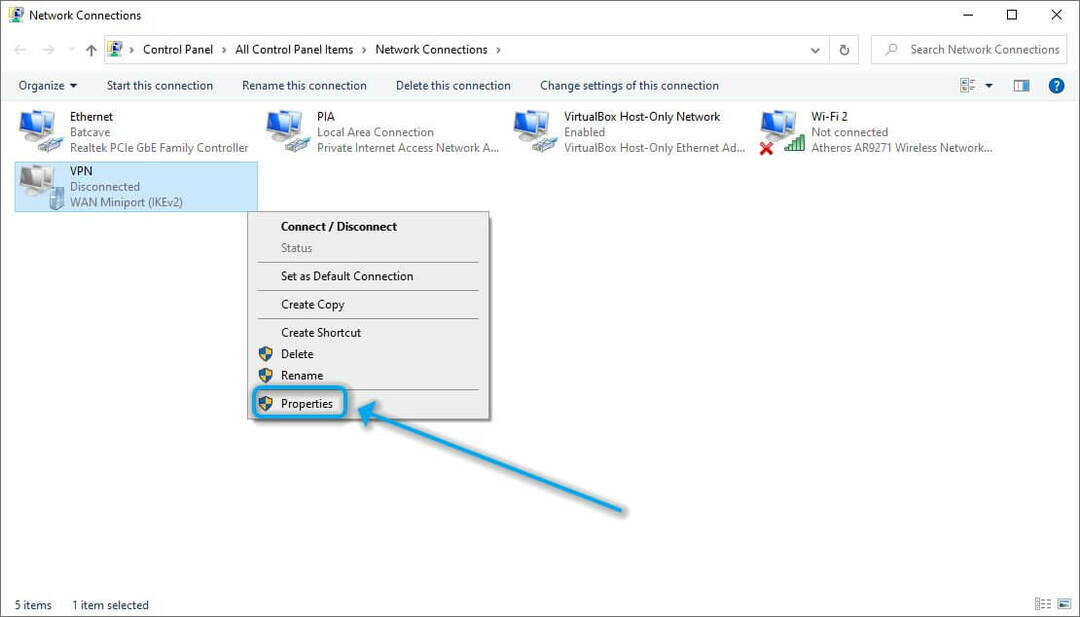
- Válaszd ki a Hálózatépítés fülre a VPN tulajdonságai ablakban
- Válaszd a Internet Protocol 4-es verzió (TCP / IPv4)
- Kattints a Tulajdonságok gomb
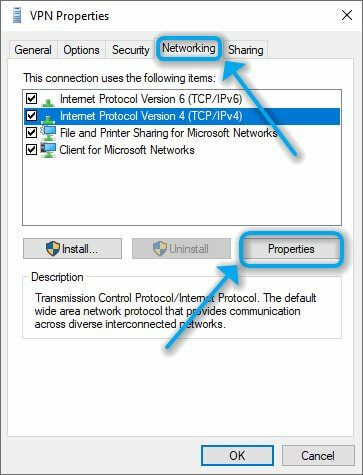
- Az újonnan megnyílt ablakban kattintson a gombra Fejlett gomb
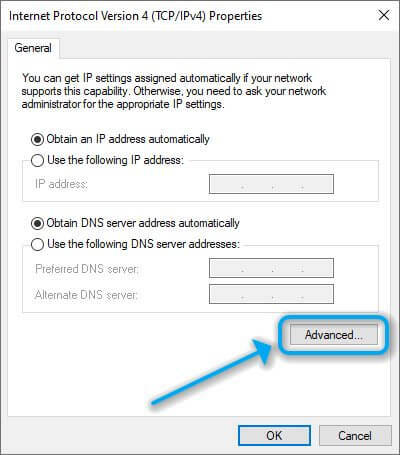
- Győződjön meg arról, hogy a Használja az alapértelmezett átjárót a távoli hálózaton be van jelölve

- Kattintson a gombra rendben
- Indítsa újra a számítógépet
3. Az OpenVPN használata
- Keresse meg a OpenVPN a szerverhez társított konfigurációs fájl (OVPN)
- Nyissa meg egy szövegszerkesztőben
- Adja hozzá a következő sort az OVPN fájlba: redirect-gateway def1
- Mentse a fájlt, és zárja be
- Indítsa újra az OpenVPN-kiszolgálót
Az OpenVPN nem fog működni Windows 10 rendszeren? Átfogó útmutatónk segíthet a probléma megoldásában.
Győződjön meg arról, hogy hálózati forgalmát teljes egészében a VPN-en keresztül irányítja
Mindent figyelembe véve számos módon biztosíthatjuk, hogy az összes hálózati forgalom a magán VPN-alagútban maradjon. A beállítástól függően különféle módon kezelheti a problémát.
A legbiztonságosabb fogadás azonban az lenne, ha megbízható VPN-szolgáltatást választana, és hagyná, hogy minden munkát elvégezzen. A Kill kapcsolók a legjobb eszközök, amelyekkel biztosíthatja, hogy az összes hálózati forgalma titkosítva legyen, mielőtt a szabadba kerül.
Általános szabályként kerülni kell, hogy bizalmas adataival ne bízzon olyan ingyenes VPN-eket, mint a Turbo VPN. Bár nagyszerű kiindulópontok ahhoz, hogy megszokják a VPN-technológiát és lássák, hogyan változtatja meg az internetes élményt, a a prémium VPN megéri hosszú távon.
Gyakran Ismételt Kérdések
An Internet kill kapcsoló hasznos szolgáltatás, amelyet bizonyosak kínálnak VPN szolgáltatók, például a PIA. Biztosítja, hogy a számítógép csak az interneten keresztül tudjon csatlakozni az internethez VPN szerver. Ha a VPN-kapcsolat nem sikerül, akkor nem fog tudni hozzáférni az internethez.
Vásárlás után PIA, indítsa el az asztali klienst a Windows 10 rendszerhez. Kattints a ⋮ gombot, és válassza a lehetőséget Beállítások a menüből. Menj a Magánélet szakaszban, és ellenőrizze, hogy a VPN Killswitch funkció beállítása Auto vagy Mindig.
Javasoljuk a PIA-t, mivel ez kiváló VPN szolgáltatást és minden tesztünkben remekül teljesített, Biztonság- és sebességileg. Mi is válogattunk a legjobb VPN-ek a Windows 10 rendszerhez.
![5 legjobb VPN Windows 10 PC-hez [2021 Ultimate Guide]](/f/656e564a251545e6b423538573398094.jpg?width=300&height=460)
